首页 > Google Chrome搜索建议不相关怎么精准优化搜索历史
Google Chrome搜索建议不相关怎么精准优化搜索历史
来源:Chrome浏览器官网时间:2025-07-10
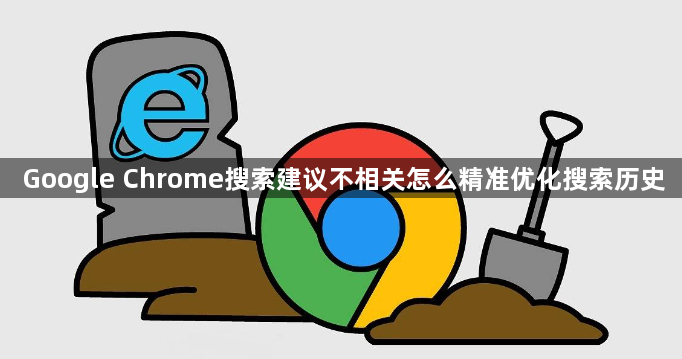
1. 调整搜索引擎设置:点击浏览器右上角的三个点,选择“设置”,在“搜索引擎”选项中,将默认引擎从Google切换为其他更符合需求的搜索引擎,如百度等。若需保留Google,可在地址栏直接输入其他搜索引擎的网址进行搜索。还可在设置中选择“管理搜索引擎”,添加自定义搜索引擎,如针对特定领域(如学术、科技等)的搜索引擎,输入名称、粘贴目标网址并设置关键词标识符,此后输入关键词时,Chrome会自动匹配该引擎,使搜索结果更符合预期。
2. 优化关键词使用:选择精准关键词,避免使用过于宽泛或模糊的词汇,尽量具体、准确地描述想要查找的内容。例如,想查找“苹果的营养价值”,就不要只输入“苹果”。尝试使用长尾关键词,由多个词组成的比较具体的关键词短语,如“苹果手机电池续航时间”,能更精确地定位到所需信息,减少无关结果干扰。用引号将特定短语括起来进行精确匹配,如搜索“人工智能的发展历史”时,将整个短语用引号引起来,搜索引擎会优先返回包含完整短语的网页。使用减号排除不想看到的内容,如要查找“华为手机”信息但不想看到“华为平板”内容,可输入“华为手机 -平板”,搜索引擎会自动过滤掉包含“平板”字样的结果。
3. 管理搜索历史与隐私设置:在浏览器设置中找到“隐私和安全”部分,点击“清除浏览数据”,可选择清除搜索记录的时间范围,勾选“搜索记录”选项后点击“清除数据”,以清除不需要的搜索历史。若不希望浏览器自动记录和填充搜索记录,可在设置页面中找到“自动填充”选项,取消勾选“搜索记录”选项。还可定期清理浏览器的缓存和Cookie,在“隐私和安全”部分中,点击“清除浏览数据”选项,勾选“缓存的图片和文件”以及“Cookie和其他站点数据”选项后点击“清除数据”,有助于提高浏览器性能并保护隐私。
4. 利用浏览器扩展程序:安装如“uBlock Origin”或“AdGuard”等广告拦截插件,拦截搜索结果中的推广链接和弹窗广告,减少商业内容干扰。使用“Search Redirector”等搜索优化插件,可将百度搜索结果重定向至更简洁的页面,提升体验,并在扩展设置中配置关键词替换规则。利用“Multi-Search”类插件,同时查询多个搜索引擎,对比结果差异,手动筛选最相关的内容。
5. 运用高级搜索语法:使用“site:”限定搜索的网站范围,如“苹果 site:baidu.com”表示只在百度网站上搜索与苹果相关的内容。使用“filetype:”指定搜索文件的类型,如“简历 filetype:pdf”表示只搜索 PDF 格式的简历文件。还可结合多种语法,使搜索更加灵活和精准。
分享谷歌浏览器防止网页跳转广告的设置方法,通过广告拦截和安全策略提高上网安全性和浏览体验。
2025-12-18
介绍解决谷歌浏览器窗口大小设置无法保存的方法,通过修改配置文件恢复正常保存功能。
2025-12-20
谷歌浏览器视频广告屏蔽插件多样,本文推荐几款高效插件并提供使用教程,帮助用户有效屏蔽烦人视频广告,提升观看体验,保持网页清洁。
2025-11-29
Chrome浏览器网页渲染智能化优化提升加载效率。文章分享操作技巧,帮助用户优化网页性能,提高浏览体验。
2025-11-28
google浏览器支持跨设备书签管理,本文分享操作设置方案,帮助用户轻松同步收藏网站,实现多端便捷访问,提高日常使用效率。
2025-11-28
Google Chrome浏览器企业版Mac支持自动化安装。文章分享安装流程、操作技巧及经验,帮助用户高效安全完成浏览器部署。
2025-12-31
谷歌浏览器2025版推出多项隐私保护功能,包括跟踪防护、数据加密与无痕模式优化,实测效果显著提升安全性。
2025-12-23
Google Chrome支持多用户账户操作,提升协作效率。本文分享实用技巧和方法,帮助用户高效管理账户,实现顺畅协作。
2025-12-29
google浏览器网页加载速度直接影响使用体验,本文分享优化操作实操教程和经验,帮助用户加快网页加载,提高浏览效率,实现流畅稳定的上网体验。
2025-12-17
谷歌浏览器初次安装时容易忽略部分设置,影响使用体验。本文解析常见误区并提供操作建议,帮助用户顺利配置浏览器。
2025-12-23

